利用几何画板制作数学课件(五)全解
- 格式:ppt
- 大小:117.00 KB
- 文档页数:29
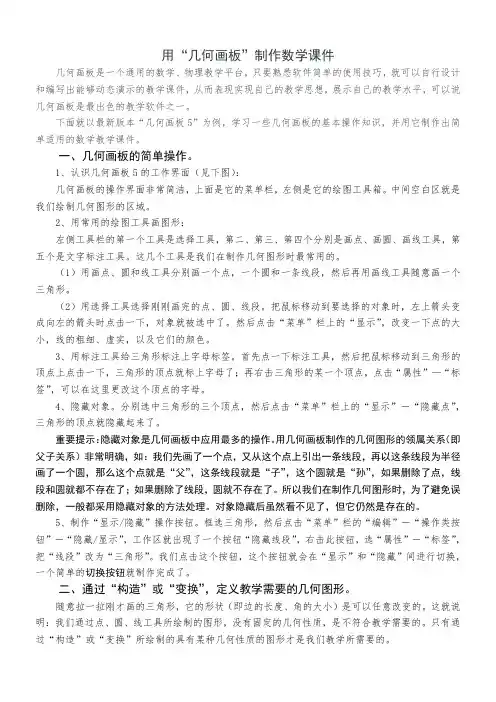
用“几何画板”制作数学课件几何画板是一个通用的数学、物理教学平台,只要熟悉软件简单的使用技巧,就可以自行设计和编写出能够动态演示的教学课件,从而表现实现自己的教学思想,展示自己的教学水平,可以说几何画板是最出色的教学软件之一。
下面就以最新版本“几何画板5”为例,学习一些几何画板的基本操作知识,并用它制作出简单适用的数学教学课件。
一、几何画板的简单操作。
1、认识几何画板5的工作界面(见下图):2(1(23签”4,(即5、制作“显示/隐藏”操作按钮。
框选三角形,然后点击“菜单”栏的“编辑”-“操作类按钮”-“隐藏/显示”,工作区就出现了一个按钮“隐藏线段”,右击此按钮,选“属性”-“标签”,把“线段”改为“三角形”。
我们点击这个按钮,这个按钮就会在“显示”和“隐藏”间进行切换,一个简单的切换按钮就制作完成了。
二、通过“构造”或“变换”,定义教学需要的几何图形。
随意拉一拉刚才画的三角形,它的形状(即边的长度、角的大小)是可以任意改变的。
这就说明:我们通过点、圆、线工具所绘制的图形,没有固定的几何性质,是不符合教学需要的。
只有通过“构造”或“变换”所绘制的具有某种几何性质的图形才是我们教学所需要的。
(一)绘制具体固定性质的几何图形。
1、绘制一个等腰三角形:(1)制作固定长度、固定角度的线段:首先用点工具绘制一个点,在确定这个点在选中状态时,点击“菜单”上的“变换”—“平移”,然后点选“极坐标”,填写“固定距离”(如:8厘米)、“固定角度”(如:0度)后,点“平移”退出,就画出了第二个点。
重要提示:“固定角度”中,0度为向右、90度为向上、180度为向左、270度为向下平移。
几何画板中的角度是从右逆时针旋转计算的。
(2(3(42(1“构(2(3(4绘制出一个三角形,然后隐藏不必要的点和线段。
这个三角形一个角是90度,一个角是30度,另一个角一定是60度。
左右移动线段上的点,三角形的大小会相应地改变,但是这个三角形三个角的度数不会改变,也就是说这个三角形的性质不变。
![中学数学[全套]课件制作实例[几何画板]](https://uimg.taocdn.com/05fe639cf705cc1755270997.webp)
中学数学全套课件制作实例(几何画板)1、《几何画板》:绘制三角形内接矩形的面积函数图像2、《几何画板》:求过两点的直线方程3、《几何画板》:验证两点间距离公式4、《几何画板》:绘制分段函数的图像5、《几何画板》:绘制某区间内的函数图像6、《几何画板》:运用椭圆工具制作圆柱7、《几何画板》:绘制四棱台8、《几何画板》:绘制三棱柱9、《几何画板》:绘制正方体10、《几何画板》:绘制三角形的内切圆11、《几何画板》:通过不在一条直线上的3点绘制圆12、《几何画板》:给定半径和圆心绘制圆13、《几何画板》:绘制棱形14、《几何画板》:绘制平行四边形15、《几何画板》:绘制等腰直角三角形16、《几何画板》:旋转体教学17、《几何画板》:画角度的箭头18、《几何画板》:“派生”关系进行轨迹教学板19、《几何画板》:制作“椭圆”工具20、《几何画板》:显示圆和直线的位置关系21、《几何画板》:研究圆切线的性质22、《几何画板》:“垂径定理”的教学23、《几何画板》:证明三角形的中线交于一点24、《几何画板》:验证分割高线长定理25、《几何画板》:证明三角形外心和重心的距离等于垂心与重心的距离的一半26、《几何画板》:证明三角形内角和等于180度27、《几何画板》:验证三角形面积公式28、《几何画板》:验证勾股定理29、《几何画板》:验证正弦定理30、《几何画板》:验证圆弧的三项比值相等31、《几何画板》:巧用Excel制作函数图像32、《几何画板》:绘制极坐标系中的曲线函数图像33、《几何画板》:绘制带参数的幂函数图像34、《几何画板》:绘制带参数的正弦函数图像35、《几何画板》:绘制带参数的抛物线函数图像36、《几何画板》:绘制带参数的圆函数图像37、《几何画板》绘制带参数直线函数图像《几何画板》:绘制三角形内接矩形的面积函数图像第1步,启动几何画板,依次单击“图表”→“定义坐标系”菜单命令,在操作区建立直角坐标系。
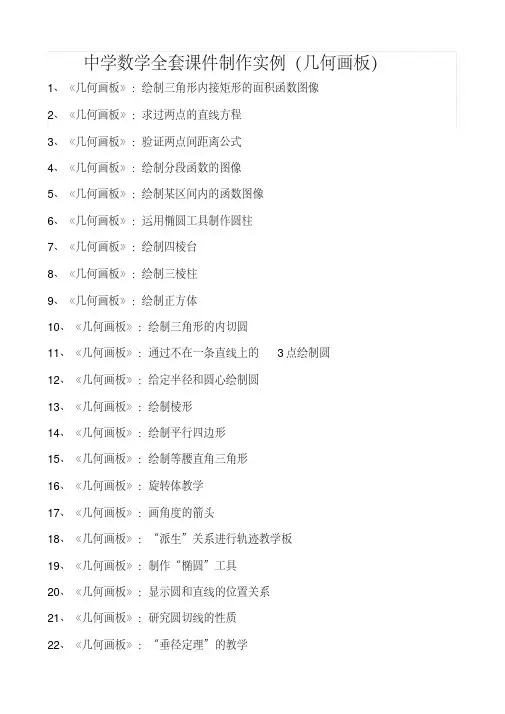
中学数学全套课件制作实例(几何画板)1、《几何画板》:绘制三角形内接矩形的面积函数图像2、《几何画板》:求过两点的直线方程3、《几何画板》:验证两点间距离公式4、《几何画板》:绘制分段函数的图像5、《几何画板》:绘制某区间内的函数图像6、《几何画板》:运用椭圆工具制作圆柱7、《几何画板》:绘制四棱台8、《几何画板》:绘制三棱柱9、《几何画板》:绘制正方体10、《几何画板》:绘制三角形的内切圆11、《几何画板》:通过不在一条直线上的3点绘制圆12、《几何画板》:给定半径和圆心绘制圆13、《几何画板》:绘制棱形14、《几何画板》:绘制平行四边形15、《几何画板》:绘制等腰直角三角形16、《几何画板》:旋转体教学17、《几何画板》:画角度的箭头18、《几何画板》:“派生”关系进行轨迹教学板19、《几何画板》:制作“椭圆”工具20、《几何画板》:显示圆和直线的位置关系21、《几何画板》:研究圆切线的性质22、《几何画板》:“垂径定理”的教学23、《几何画板》:证明三角形的中线交于一点24、《几何画板》:验证分割高线长定理25、《几何画板》:证明三角形外心和重心的距离等于垂心与重心的距离的一半26、《几何画板》:证明三角形内角和等于180度27、《几何画板》:验证三角形面积公式28、《几何画板》:验证勾股定理29、《几何画板》:验证正弦定理30、《几何画板》:验证圆弧的三项比值相等31、《几何画板》:巧用Excel制作函数图像32、《几何画板》:绘制极坐标系中的曲线函数图像33、《几何画板》:绘制带参数的幂函数图像34、《几何画板》:绘制带参数的正弦函数图像35、《几何画板》:绘制带参数的抛物线函数图像36、《几何画板》:绘制带参数的圆函数图像37、《几何画板》绘制带参数直线函数图像《几何画板》:绘制三角形内接矩形的面积函数图像第1步,启动几何画板,依次单击“图表”→“定义坐标系”菜单命令,在操作区建立直角坐标系。
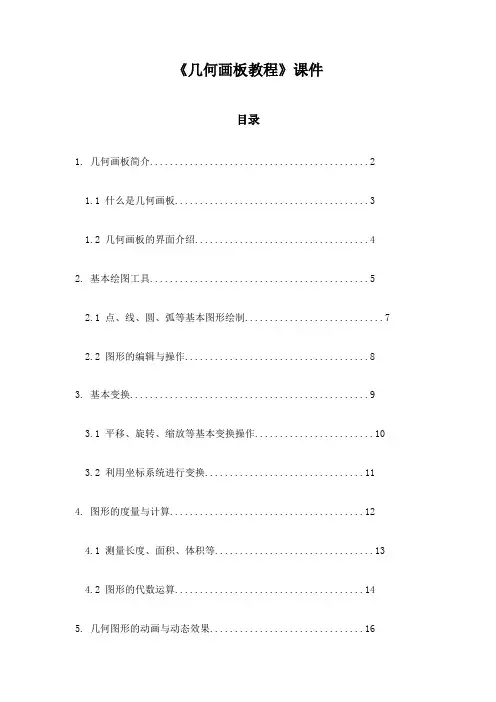
《几何画板教程》课件目录1. 几何画板简介 (2)1.1 什么是几何画板 (3)1.2 几何画板的界面介绍 (4)2. 基本绘图工具 (5)2.1 点、线、圆、弧等基本图形绘制 (7)2.2 图形的编辑与操作 (8)3. 基本变换 (9)3.1 平移、旋转、缩放等基本变换操作 (10)3.2 利用坐标系统进行变换 (11)4. 图形的度量与计算 (12)4.1 测量长度、面积、体积等 (13)4.2 图形的代数运算 (14)5. 几何图形的动画与动态效果 (16)5.1 动画制作基础 (17)5.2 制作动态几何模型 (18)6. 交互式教学功能 (20)6.1 创建交互式课件 (21)6.2 利用教学模板进行教学设计 (22)7. 几何图形的性质与证明 (24)7.1 探究图形的性质 (25)7.2 使用几何画板进行数学证明 (27)8. 几何画板在教学中的应用 (28)8.1 制作几何教学课件 (29)8.2 利用几何画板提高教学效果 (31)9. 几何画板教案设计 (33)9.1 如何设计几何画板教案 (33)9.2 教案示例分析 (35)10. 课程设计与资源整合 (37)10.1 如何整合教学资源 (38)10.2 设计综合性几何画板课程 (39)11. 几何画板常见导致问题及解决方法 (40)11.1 常见导致问题 (40)11.2 解决方法 (41)12. 如何提高学习效率与兴趣 (42)12.1 提高学习效率的技巧 (43)12.2 激发学习兴趣的方法 (44)1. 几何画板简介几何画板是一款强大的数学教学软件,它以直观、生动的方式呈现几何图形,帮助学生更好地理解几何概念。
通过几何画板,用户可以创建、编辑和分析各种几何图形,如点、线、圆、多边形等。
几何画板还支持丰富的几何变换和计算功能,为教师和学生提供了一个便捷的数学工具。
直观易用:几何画板采用图形化界面设计,用户无需编程知识即可轻松上手。
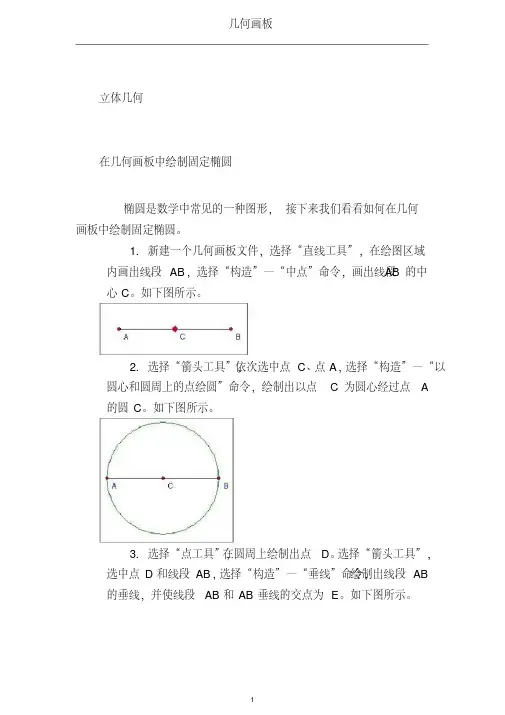
立体几何在几何画板中绘制固定椭圆椭圆是数学中常见的一种图形,接下来我们看看如何在几何画板中绘制固定椭圆。
1.新建一个几何画板文件,选择“直线工具”,在绘图区域内画出线段AB,选择“构造”—“中点”命令,画出线段A B的中心C。
如下图所示。
依次选中点C、点A,选择“构造”—“以2.选择“箭头工具”,圆心和圆周上的点绘圆”命令,绘制出以点C为圆心经过点A的圆C。
如下图所示。
在圆周上绘制出点D。
选择“箭头工具”,3.选择“点工具”,绘制出线段AB 选中点D和线段AB,选择“构造”—“垂线”命令,的垂线,并使线段AB和AB垂线的交点为E。
如下图所示。
4.选中圆C和直线DE,选择“显示”—“隐藏路径对象”命令,隐藏圆C和直线DE。
5.选择“线段工具”,绘制处线段DE。
选择“构造”—“中点”命令,绘制出线段DE的中点F。
如下图所示。
依次选中点D、点F,选择“构造”—“轨6.选择“箭头工具”,迹”命令,绘制出椭圆。
如下图所示。
7.选中点D、点E、点F、线段DE,选择“显示”—“隐藏对象”命令,隐藏点D、点E、点F、线段DE。
如下图所示。
8.选择“文件”—“保存”命令即可。
几何画板中球体的绘制方法球体如何在几何画板中绘制呢?接下来我们就一同看一看几何画板中球体的绘制。
1.新建一个几何画板文件。
选择“线段工具”,绘制出线段AB的中点。
AB,选择“构造”—“中点”命令,绘制出线段2.选择箭头工具,选中点C、点A,选择“构造”—“以圆心和圆周上的点绘圆”命令,绘制出圆C。
如下图所示。
3.选中点C、线段AB,选择“构造”—“垂线”命令,绘制出线段AB的中垂线。
点击线段AB的中垂线与圆C的交点,作出交点D、交点E。
如下图所示。
4.选择线段AB,选择“构造”—“线段上的点”命令,绘制出线段AB上的点F。
如下图所示。
5.选中点D、点F、点E,然后选择“构造”—“过三点的弧”命令,绘制出弧DFE。
如下图所示。
6.选中点F、弧DFE,选择“构造”—“轨迹”命令即可。
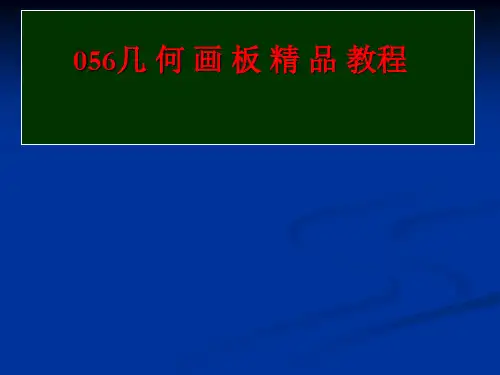
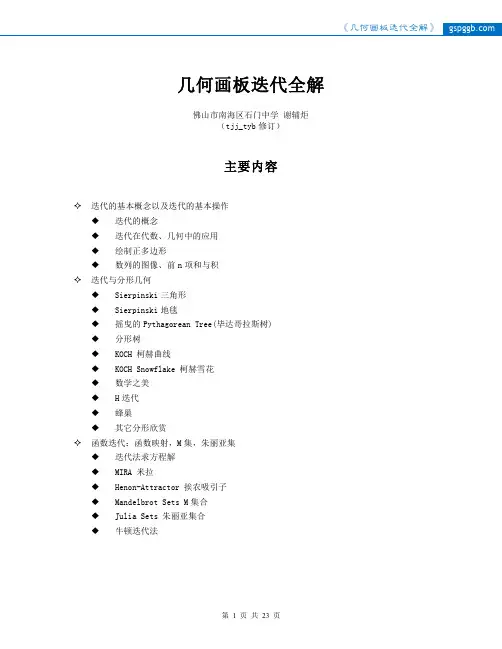

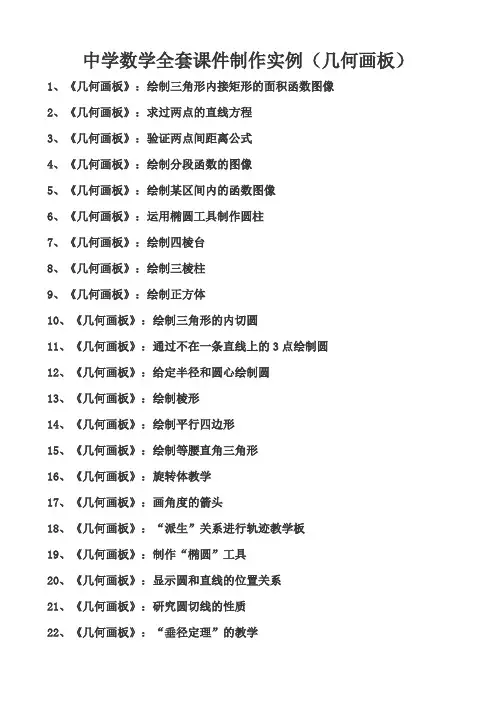
中学数学全套课件制作实例(几何画板)1、《几何画板》:绘制三角形内接矩形的面积函数图像2、《几何画板》:求过两点的直线方程3、《几何画板》:验证两点间距离公式4、《几何画板》:绘制分段函数的图像5、《几何画板》:绘制某区间内的函数图像6、《几何画板》:运用椭圆工具制作圆柱7、《几何画板》:绘制四棱台8、《几何画板》:绘制三棱柱9、《几何画板》:绘制正方体10、《几何画板》:绘制三角形的内切圆11、《几何画板》:通过不在一条直线上的3点绘制圆12、《几何画板》:给定半径和圆心绘制圆13、《几何画板》:绘制棱形14、《几何画板》:绘制平行四边形15、《几何画板》:绘制等腰直角三角形16、《几何画板》:旋转体教学17、《几何画板》:画角度的箭头18、《几何画板》:“派生”关系进行轨迹教学板19、《几何画板》:制作“椭圆”工具20、《几何画板》:显示圆和直线的位置关系21、《几何画板》:研究圆切线的性质22、《几何画板》:“垂径定理”的教学23、《几何画板》:证明三角形的中线交于一点24、《几何画板》:验证分割高线长定理25、《几何画板》:证明三角形外心和重心的距离等于垂心与重心的距离的一半26、《几何画板》:证明三角形内角和等于180度27、《几何画板》:验证三角形面积公式28、《几何画板》:验证勾股定理29、《几何画板》:验证正弦定理30、《几何画板》:验证圆弧的三项比值相等31、《几何画板》:巧用Excel制作函数图像32、《几何画板》:绘制极坐标系中的曲线函数图像33、《几何画板》:绘制带参数的幂函数图像34、《几何画板》:绘制带参数的正弦函数图像35、《几何画板》:绘制带参数的抛物线函数图像36、《几何画板》:绘制带参数的圆函数图像37、《几何画板》绘制带参数直线函数图像《几何画板》:绘制三角形内接矩形的面积函数图像第1步,启动几何画板,依次单击“图表”→“定义坐标系”菜单命令,在操作区建立直角坐标系。
![中学数学[全套]课件制作实例[几何画板]](https://uimg.taocdn.com/963b211cbcd126fff7050bf7.webp)
中学数学全套课件制作实例(几何画板)1、《几何画板》:绘制三角形内接矩形的面积函数图像2、《几何画板》:求过两点的直线方程3、《几何画板》:验证两点间距离公式4、《几何画板》:绘制分段函数的图像5、《几何画板》:绘制某区间内的函数图像6、《几何画板》:运用椭圆工具制作圆柱7、《几何画板》:绘制四棱台8、《几何画板》:绘制三棱柱9、《几何画板》:绘制正方体10、《几何画板》:绘制三角形的内切圆11、《几何画板》:通过不在一条直线上的3点绘制圆12、《几何画板》:给定半径和圆心绘制圆13、《几何画板》:绘制棱形14、《几何画板》:绘制平行四边形15、《几何画板》:绘制等腰直角三角形16、《几何画板》:旋转体教学17、《几何画板》:画角度的箭头18、《几何画板》:“派生”关系进行轨迹教学板19、《几何画板》:制作“椭圆”工具20、《几何画板》:显示圆和直线的位置关系21、《几何画板》:研究圆切线的性质22、《几何画板》:“垂径定理”的教学23、《几何画板》:证明三角形的中线交于一点24、《几何画板》:验证分割高线长定理25、《几何画板》:证明三角形外心和重心的距离等于垂心与重心的距离的一半26、《几何画板》:证明三角形内角和等于180度27、《几何画板》:验证三角形面积公式28、《几何画板》:验证勾股定理29、《几何画板》:验证正弦定理30、《几何画板》:验证圆弧的三项比值相等31、《几何画板》:巧用Excel制作函数图像32、《几何画板》:绘制极坐标系中的曲线函数图像33、《几何画板》:绘制带参数的幂函数图像34、《几何画板》:绘制带参数的正弦函数图像35、《几何画板》:绘制带参数的抛物线函数图像36、《几何画板》:绘制带参数的圆函数图像37、《几何画板》绘制带参数直线函数图像《几何画板》:绘制三角形内接矩形的面积函数图像第1步,启动几何画板,依次单击“图表”→“定义坐标系”菜单命令,在操作区建立直角坐标系。

中学数学全套课件制作实例(几何画板)1、《几何画板》:绘制三角形内接矩形的面积函数图像2、《几何画板》:求过两点的直线方程3、《几何画板》:验证两点间距离公式4、《几何画板》:绘制分段函数的图像5、《几何画板》:绘制某区间内的函数图像6、《几何画板》:运用椭圆工具制作圆柱7、《几何画板》:绘制四棱台8、《几何画板》:绘制三棱柱9、《几何画板》:绘制正方体10、《几何画板》:绘制三角形的内切圆11、《几何画板》:通过不在一条直线上的3点绘制圆12、《几何画板》:给定半径和圆心绘制圆13、《几何画板》:绘制棱形14、《几何画板》:绘制平行四边形15、《几何画板》:绘制等腰直角三角形16、《几何画板》:旋转体教学17、《几何画板》:画角度的箭头18、《几何画板》:“派生”关系进行轨迹教学板19、《几何画板》:制作“椭圆”工具20、《几何画板》:显示圆和直线的位置关系21、《几何画板》:研究圆切线的性质22、《几何画板》:“垂径定理”的教学23、《几何画板》:证明三角形的中线交于一点24、《几何画板》:验证分割高线长定理25、《几何画板》:证明三角形外心和重心的距离等于垂心与重心的距离的一半26、《几何画板》:证明三角形内角和等于180度27、《几何画板》:验证三角形面积公式28、《几何画板》:验证勾股定理29、《几何画板》:验证正弦定理30、《几何画板》:验证圆弧的三项比值相等31、《几何画板》:巧用Excel制作函数图像32、《几何画板》:绘制极坐标系中的曲线函数图像33、《几何画板》:绘制带参数的幂函数图像34、《几何画板》:绘制带参数的正弦函数图像35、《几何画板》:绘制带参数的抛物线函数图像36、《几何画板》:绘制带参数的圆函数图像37、《几何画板》绘制带参数直线函数图像《几何画板》:绘制三角形内接矩形的面积函数图像第1步,启动几何画板,依次单击“图表”→“定义坐标系”菜单命令,在操作区建立直角坐标系。
如何制作课件是每一位想运用现代技术辅助教学的教师所关心的问题。
对于这个问题的回答我们有初学时的困惑,也有经过尝试后的一些思考,但在这里我们无法给您一个完整的答案。
谈到课件制作,首先是制作平台的选择。
现在可用于课件制作的软件平台很多,我们认为《几何画板》应该是数学教师的首选。
《几何画板》软件是由美国K e y Cu rr i c u l u m P r e s s公司制作并出版的数学软件,它的全名是《几何画板--21世纪的动态几何》。
1996年我国教育部全国中小学计算机教育研究中心开始大力推广“几何画板”软件,以几何画板软件为教学平台,开始组织“C AI在数学课堂中的应用”研究课题。
几年来,几何画板软件越来越多的在教学中得到应用。
它简单易学,功能强大。
几何画板动态探究数学问题的功能,使学生原本感到枯燥的数学变得形象生动,可以极大地调动学生学习的积极性。
学习数学需要数学逻辑经验的支撑,而数学经验是从操作活动中获得。
离开人的活动是没有数学、也学不懂数学的。
在老师的引导下,《几何画板》可以给学生创造一个实际“操作”几何图形的环境。
学生可以任意拖动图形、观察图形、猜测并验证,在观察、探索、发现的过程中增加对各种图形的感性认识,形成丰厚的几何经验背景,从而更有助于学生理解和证明。
因此,《几何画板》还能为学生创造一个进行几何“实验”的环境,有助于发挥学生的主体性、积极性和创造性,充分体现了现代教学的思想。
从这个意义上说《几何画板》不仅应成为教师教学的工具,更应该成为学生的有力的认知工具。
在当前大力开展素质教育和减负工作的情形下,把《几何画板》交给学生无异于交给学生一把金钥匙,是一件特别有意义的事。
本教材从用工具构图开始,对 4.04版本的几何画板的功能和基本操作进行了比较详细的介绍,其中也有不少精彩的范例,只要您用心领会,多动手操作,相信您能很快在几何画板的使用上得心应手的.教材中大部分资料来自(q i u s i r.c o m网站)画板联盟的《在线教程》,我只作了一些整理工作。
几何画板课件制作实例教程第一章小学数学1. 1数与代数实例1 整数加法口算出题器实例2 5以内数的分成实例3 分数意义的动态演示实例4 求最大公约数和最小公倍数实例5 直线上的追及问题1.2 空间与图形实例6 三角形分类演示实例7 三角形三边的关系实例8 三角形内角和的动态演示实例9 三角形面积公式的推导实例10 长方形周长的动态演示实例11 长方体的初步认识实例12 长方体的体积1.3 统计与概率实例13 数据的收集与整理实例14 折线统计图“几何画板”软件以其动态探究数学问题的功能,为数学教育活动施行“动手实践、自主探索、合作交流”的学习方式提供了可能性。
经笔者们的尝试,她除了可在小学数学中“空间与图形”这个学习领域中大展手脚,在“数与代数”、“统计与概率”这两个学习领域中,同样也能折射出其独特的魅力光芒。
小学生的数学学习心理的特点决定其数学学习活动需以直观的形象作为探索数学问题的支撑,以操作、实验作为主要途径之一。
因此,本章实例课件的制作以几何画板善于表现数学思想的特色积极渗透各种数学思想,注重以课件所蕴含的思想推行“致力于改变学生的学习方式”教学策略,同时也努力实现学生个体在自主操作与学习课件中充分进行“观察、实验、猜测、验证、推理与交流”等数学活动,促使学生在课件的引导下亲身体验“做数学”,实现数学的“再创造”。
1.1数与代数培养学生的数感与符号感是“数与代数”学习内容的一个很重要的目标,而采用几何画板能较轻易地实现“数形结合”。
以“数形结合”的方式可帮助小学生体会数与运算的意义以及其所含的数学思想。
因此,本节实例课件的设计体现了促进学生经历从实际问题到抽象出数与运算的全过程的观念,同时也充分展露了几何画板善于以直观的图形表现抽象的数学思想的特点。
实例1 整数加法口算出题器【课件效果】新课程标准规定:小学一年级学生要求熟练掌握20以内整数的口算加减法。
编制“口算出题器”类课件,以往可能要在可编程类软件的平台上进行,现在却可以利用几何画板的参数【动画】功能,较轻易地实现。
几何画板课件制作实例教程(5)中学数学——解析几何解析几何一直都是学生学习的难点,而现在用几何画板展示直线、圆、圆锥曲线非常方便;用几何画板可以演示曲线关于某点某线的对称图形,让我们一目了然;也可以用几何画板演示我们不很清楚的习题,使我们对某一类型的题有了深刻的认识和印象,提高学习效率,并为利用代数方法的计算提供了一个动画思维的过程。
目录实例51 直线的斜率实例52 两直线垂直实例53 网页探究型课件实例54 椭圆(双曲线)的第二定义实例55 椭圆长、短轴变化(一)实例56 椭圆长、短轴变化(二)实例57 椭圆工具(已知顶点和任意一点)实例58 发掘课本习题的作用实例59 半椭圆实例60 双曲线的第一定义实例61 双曲线的切线实例62 抛物线的切线实例63 抛物线的焦点弦实例64 圆锥曲线的统一形式实例65 与定线段成定张角的点的轨迹实例65 与定线段成定张角的点的轨迹实例65 与定线段成定张角的点的轨迹实例66 到定点的距离与定直线的距离的比值等于定值的点的轨迹实例67 与两定点的距离的比值等于定值的点的轨迹实例68 与两定点连线的斜率之积等于定值的点的轨迹实例69 与两定直线的距离之积等于定值的点的轨迹实例70 心形曲线的构造–249–实例51 直线的斜率【课件效果】直线的倾斜程度由倾斜角和斜率确定。
本实例效果图,如图2-169a 表示单击【旋转】按钮后的状态,直线CE 将从x 轴开始旋转到与直线CD 重合,同时出现倾斜角和斜率,如图2-169b 所示。
拖动点D ,可以改变直线CD 的倾斜度,拖动点C ,可以将直线CD 平移。
a b图2-169 课件效果图【构造分析】1.技术要点◆ 利用圆上的弧标记角◆ 【移动】按钮的使用2.思想分析本例构造的的目的用于理解直线倾斜角的范围及斜率的含义。
对于与x 轴相交的直线,可以通过移动交点将直线进行平移,为此构造了一个辅助圆。
选择【显示】|【显示所有隐藏】命令,显示出整个课件的制作过程,如图2-170所示;对于与x 轴平行的直线,读者可以自行构造。
用“几何画板”制作初中数学课件浅析几何画板以点、线、圆为基本元素,通过对这些基本元素的变换、构造、度量、计算、动画、跟踪轨迹等,它能显示或构造出其他较为复杂的图形。
在对各种图形或数量进行变换的操作中,可以动态地保持数量与数量、图形与图形、数量与图形之间的关系,并能展示其中某些恒定不变的规律。
它具有如下显著特点:朴素简明,界面清爽干净,小巧但功能强大,制作工具少,制作过程简单,制作课件时花时少投入少,学习掌握容易,强调了软件对学科知识的推动和理解,对计算机的系统要求低,一般计算机都能满足。
一、几何画板在教学中的突出优势1.图形动态直观,揭示问题的本质几何画板是探索数学奥秘的强有力的工具,利用这个画板可以做出各种神奇的图形。
教学中若使用常规工具(如,纸、笔、圆规和直尺)画图,画出的图形是静态的,很容易掩盖一些重要的几何规律。
而使用几何画板,可以画出有几何约束条件的几何图形。
几何画板可以在图形运动中动态地保持几何关系,可以运用它在变化的图形中发现恒定不变的几何规律。
比如,作出它的三条中位线后,可以用鼠标任意拖动三角形的顶点和边,就可以得到各种形状的三角形,这个动态的演示,也可以用于验证“无论三角形如何变化,其三条中位线构成的三角形的周长总是等于原三角形周长的一半”,给学生一个直观的印象,起到良好的教学效果。
2.与其他多媒体软件的整合,为制作优质课件带来方便powerpoint、authorware、几何画板等一些对促进数学教学有着很大作用的软件,为信息技术与数学课程的整合提供了有效的平台。
使用单一的制作软件开发教学软件总是存在不足的,尤其是在没有使用几何画板的情况下,精确的几何动态图形是很难实现的,使得数学课件的制作中使多种软件整合是很有必要的,几何画板可由authorware调用、powerpoint调用(用链接功能)。
例如,文体的编辑可采用word编辑后用复制、粘贴功能。
3.对师生的教学过程及方法的影响几何画板使传统的教学模式上升为现代化的多媒体教学模式,从教学方法的角度看,便于突破教学中的难点,培养学生的思维能力;从课堂教学角度看,能加大课堂教学的容量,提高学生的信息吸收率;更重要的是,具有“人机”交互的智能性特点。